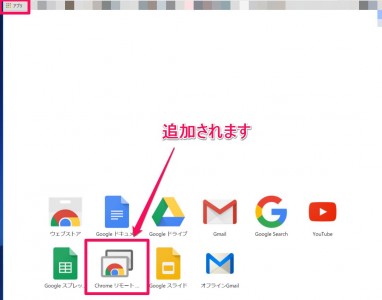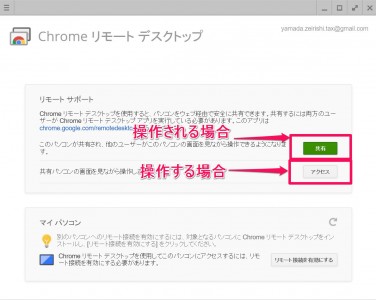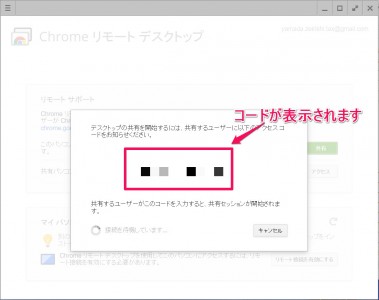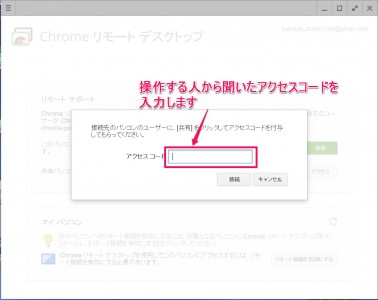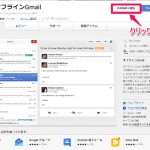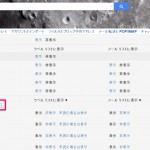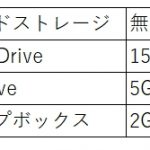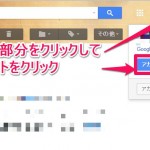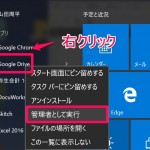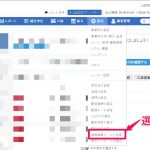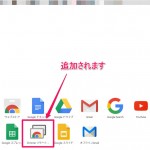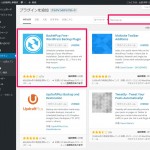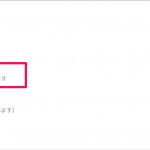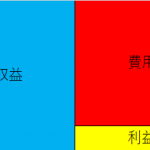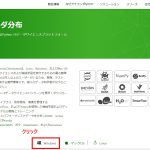2019/04/12
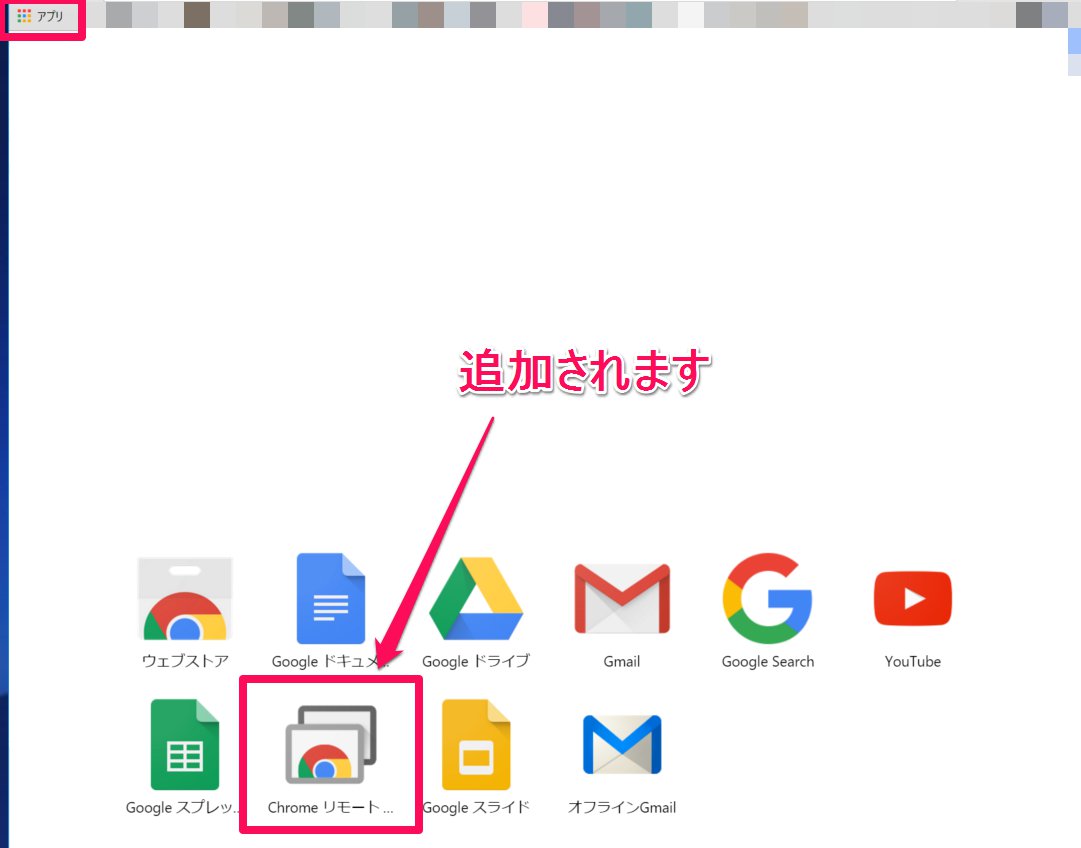
誰かにパソコンの操作を教わったり、教えたりする際に電話口だけでは操作を伝えるのは難しいですよね。
そんな際には、Googleのリモートデスクトップがお勧めです。
リモートデスクトップとはなに?
自分のパソコンから他人のパソコンを操作できるものです。
例えば自宅のパソコンから会社のパソコンを操作したり、パソコンの操作を他人に説明する際に同じ画面を見て操作をすることができます。
なぜGoogleのリモートデスクトップなのか?
実はWindowsで一定程度のOSで設定をすればGoogleのリモートデスクトップでなくても、リモートデスクトップを使うことができます。
ただし、設定は面倒ですし、WindowsのOSがProfessional以上でなければ使えないなど要件が厳しいものがあります。
その点GoogleのリモートデスクトップであればGoogleのアカウントを持っていて、簡単な設定をすればリモートデスクトップを使うことができてしまうのでGoogleのリモートデスクトップがお勧めです。
Gooogleのリモートデスクトップの設定
1.Googleのアカウントの取得
アカウントの取得の仕方は、無料のGmailで独自ドメインが送受信できる。個人事業主、フリーランス、一人社長は、メールソフトよりセキュリティが高いGmailを使うのがお勧めです。で書いていますので確認してください。
2.アプリのダウンロード
リモートデスクトップのアプリはこちらからダウンロードできます。
ダウンロードするとGoogleChromeの左上のアプリ欄の中にリモートデスクトップが追加されます。
3.設定
2.アプリの画面のリモートデスクトップのアイコンをクリックすると下の画面が表示されます。
操作される側のパソコンは緑色の共有をクリックしてください。
操作する側のパソコンは灰色のアクセスをクリックしてください。
操作される側は下の画面が表示されます。
コードが表示されるので、操作する側に表示されたコードを伝えれば共有ができます。
操作する側は下の画面が表示されます。
操作される側か聞いたアクセスコード(上の表示されいるコード)を入力すれば共有ができます。
なお、共有をしても操作をされる側も自身のパソコンを動かすことができ共有をやめたいときは、操作をされる側から一方的に共有をやめることができるので、安心して共有をすることができます。
まとめ
税理士は税金の質問もよく受けますが、会計ソフトの操作の説明をしたりExcelの操作を説明したりと意外とパソコンの操作の説明をします。
直接お会いしている際に説明できればいいのですが、電話口で説明することもよくあります。
パソコンの画面を見ながら説明できないとお互いに本当に操作が合っているのか、伝わっているのか等不安になりますが、画面が見えていれば伝わりやすいですし間違いがありません。